标签:edit 项目 ack config 需要 测试程序 web 技术 打开
1、背景
由于所做项目越来越多,会积累一些公用组件,而每个项目中组件引用中如果组件有更新或者新增为了方便需要一个专门的工具进行管理,那么nuget就是不错的选择。
2、安装nuget.server
这里nuget.server就是一个管理程序包(组件)的服务端,我们可以通过这个进行公共组件的增删改查操作
2、1安装步骤
一、先新建一个空的asp.net web应用程序
二、通过nuget包管理工具搜索nuget.sever进行安装(安装过程最后面会提示web.config文件存在 点击覆盖就行)
三、nuget安装完成之后之前新建的应用程序会变成这样
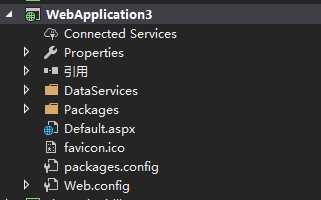
我们着重看下这里的webconfig文件,我们需要修改文件两个地方:
1、给apiKey赋值
 默认这里的value是空的,这里的values值可以随便指定,这个值后面发布程序包的时候会用到。
默认这里的value是空的,这里的values值可以随便指定,这个值后面发布程序包的时候会用到。
2、添加配置
 添加这个配置,不然发布程序包的时候会报错。
添加这个配置,不然发布程序包的时候会报错。
四、发布我们上面新建的web应用程序到IIS上面,端口指定为1000(根据自己实际情况而定)
五、访问
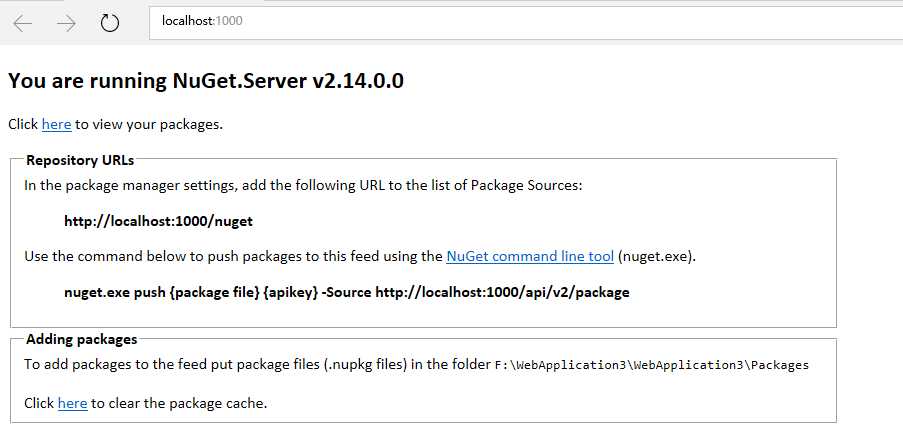 看到这个说明服务端部署好了
看到这个说明服务端部署好了
六、生成程序包(组件)
生成程序包会用到NuGet Package Explorer这个工具
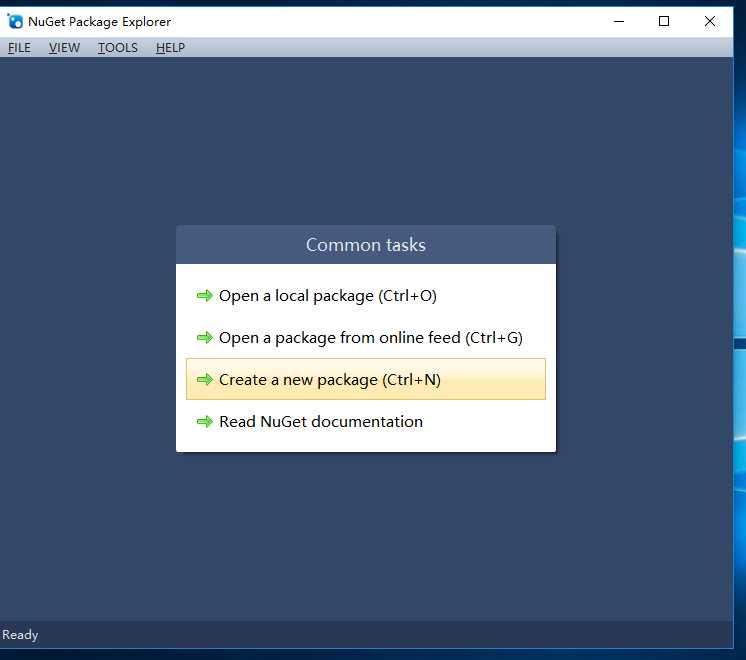
打开这个软件之后选择新建一个程序包
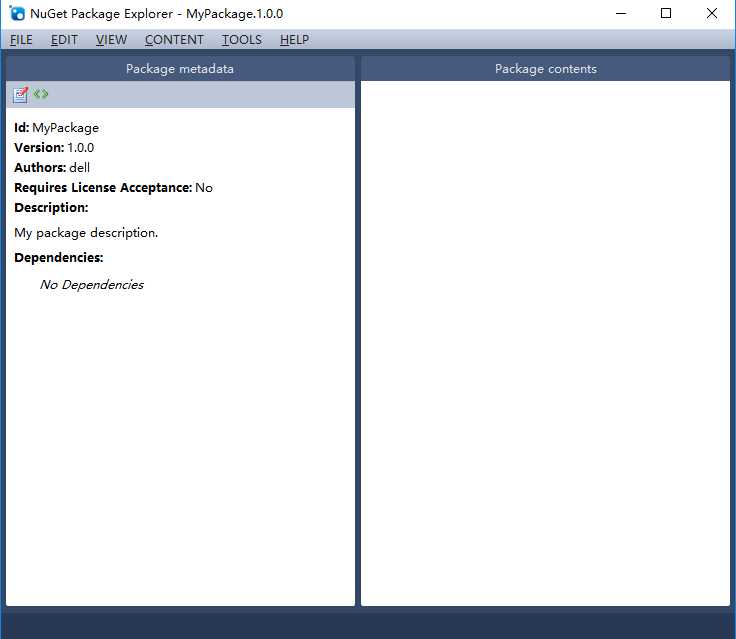
这是默认的程序包基本信息,我们可以对其进行修改,Edit->Edit Metadata
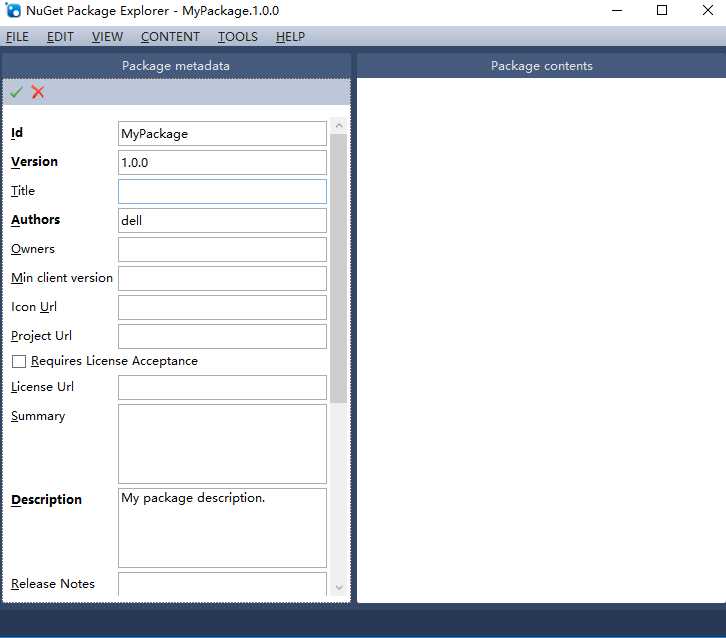
这里面填写你的程序包基本信息。
七、将自己生成的DLL添加到程序包中
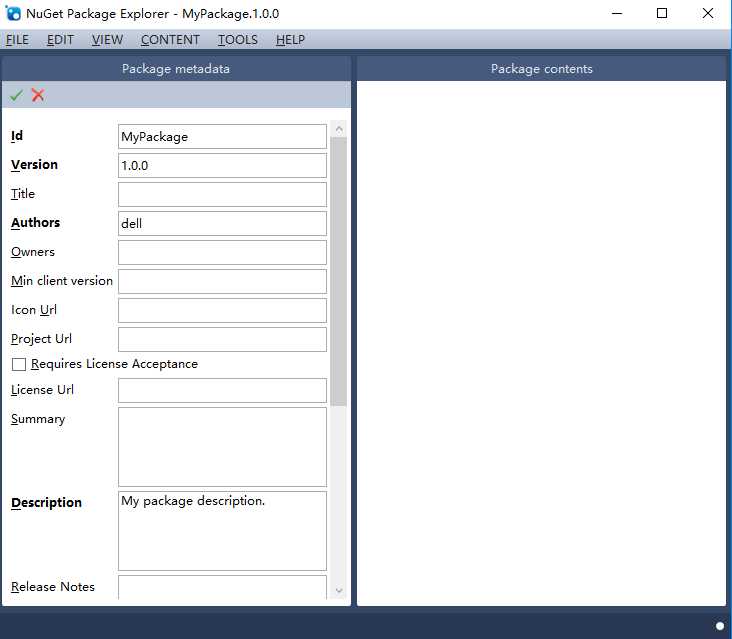
在这个截图右边的Package contents区域右键->Add Lib Folder
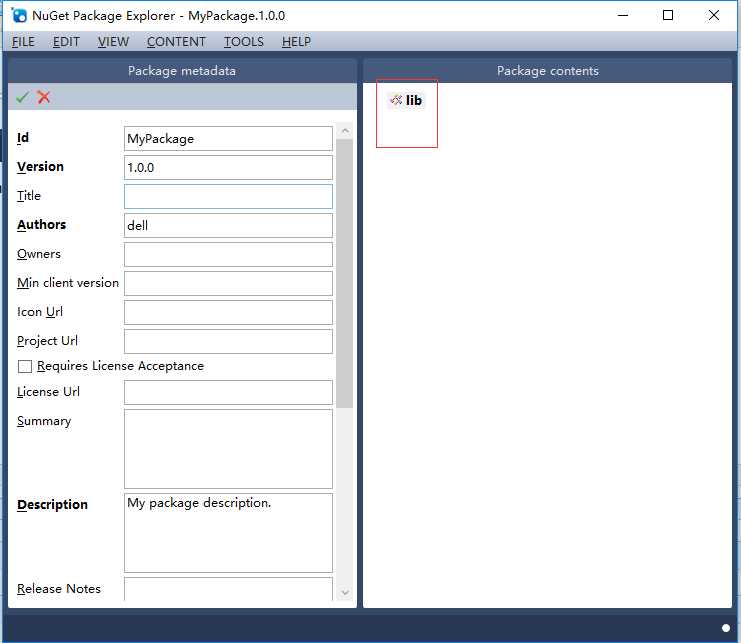
八、将生成的DLL加入到lib中
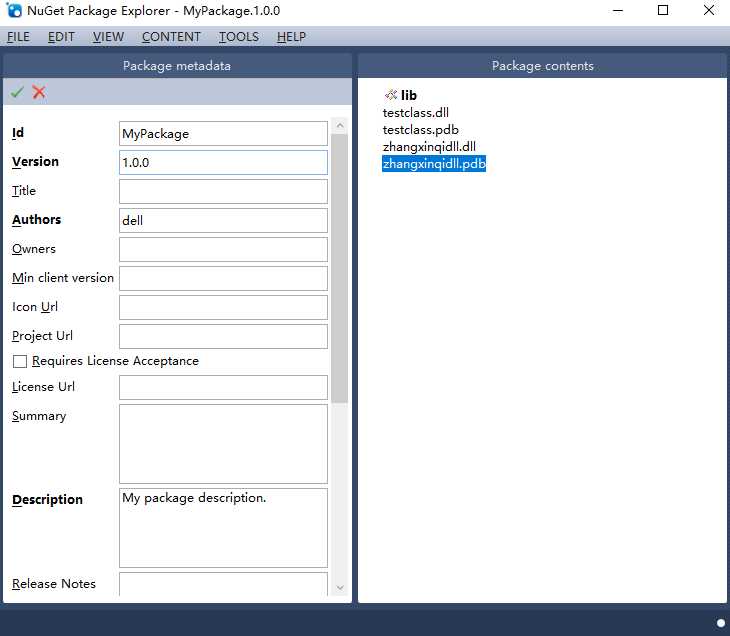
九、发布程序包到nuget服务器上File->Publish
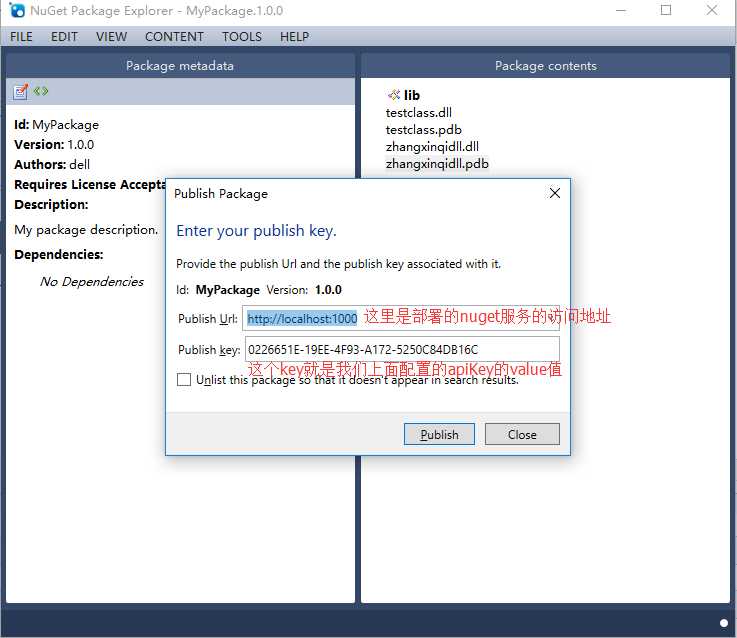
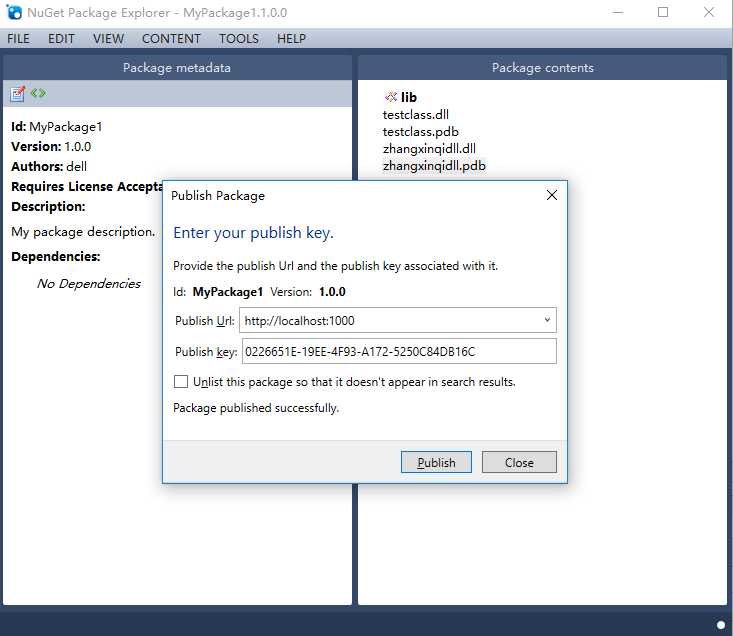 发布成功
发布成功
十、测试程序包引用
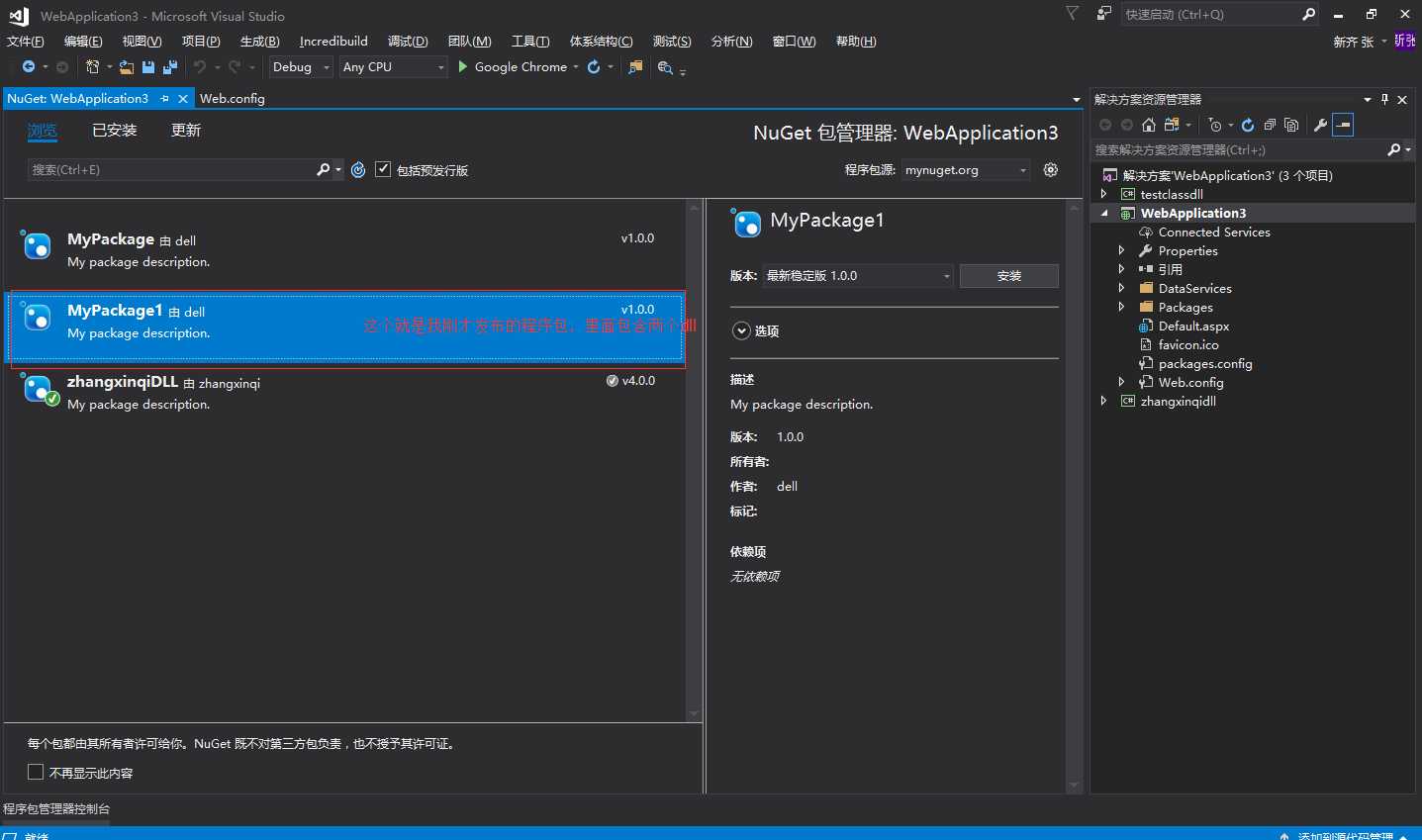
安装完成之后引用里面就可以看到我程序包中的DLL了

3、完结
至此,我们完成了程序包的在线安装功能。
标签:edit 项目 ack config 需要 测试程序 web 技术 打开
原文地址:http://www.cnblogs.com/zxq311915/p/7491132.html